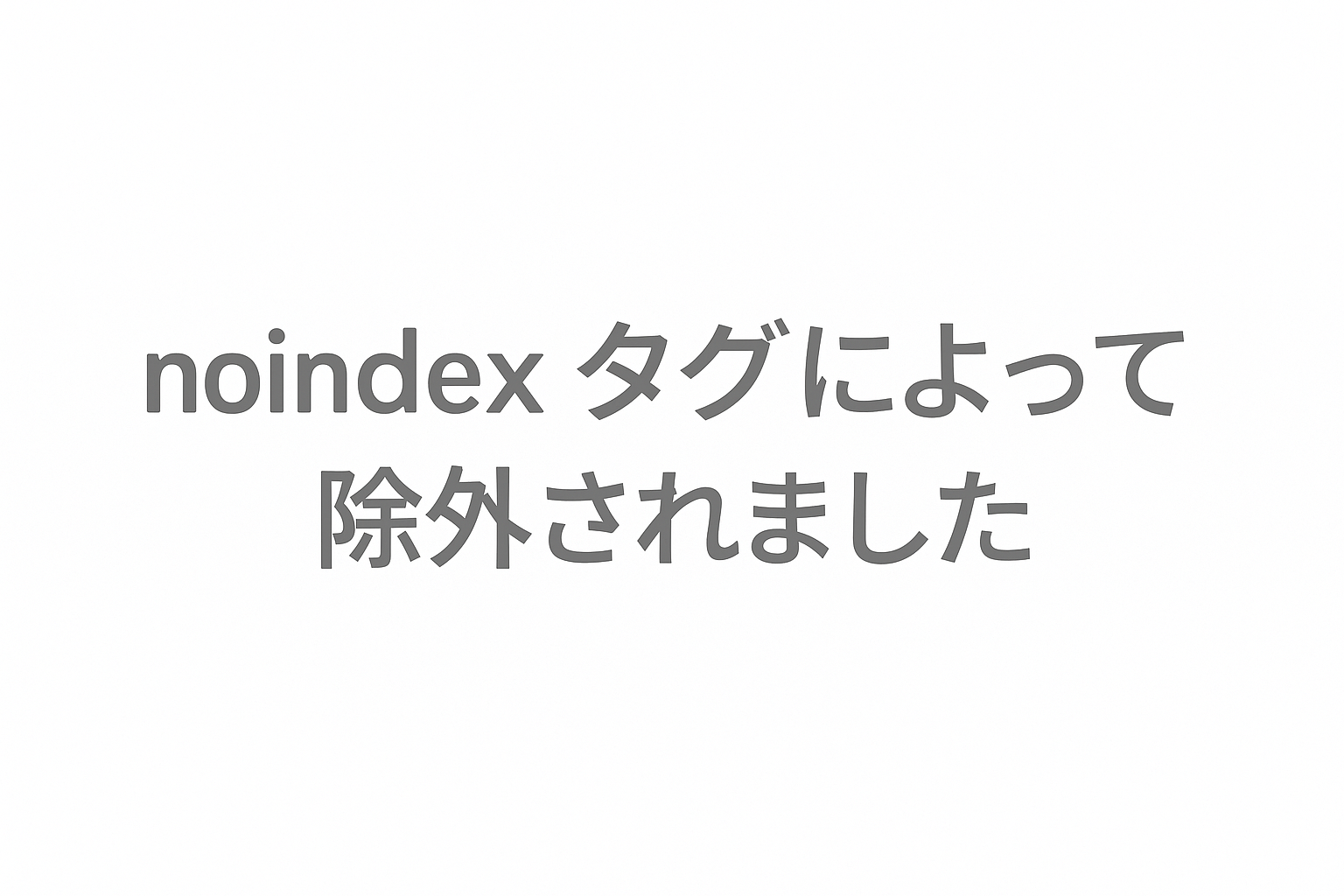ある日、あなたのサイトの健康診断書である「Googleサーチコンソール」を開いたら、「noindexタグによって除外されました」という、ちょっとドキッとするメッセージが…。
これは、Googleに対して「このページは検索結果に出さないでください」という指示が出されている、というサインです。意図的に設定したのでなければ、それはあなたのサイトへのアクセス機会をみすみす失っている、重大な問題かもしれません。
でも、大丈夫。このガイドを読めば、なぜこの問題が起きたのか、そしてどうすればあなたのページを再びGoogleの検索結果に復活させられるのか、その手順が手に取るように分かります。さあ、一緒に解決していきましょう。
1. そもそも「noindex」って何?Googleへの”非公開”リクエスト
あなたのウェブページがGoogleの検索結果に表示されるまでには、こんなステップがあります。
- クロール: Googleのロボット(クローラー)があなたのサイトを訪れて、情報を集める。
- インデックス: 集めた情報を、Googleの巨大な図書館(データベース)に登録する。
- ランキング: 誰かが検索した時に、その図書館から最適なページを選んで表示する。
「noindex」タグは、このうち②の「インデックス」段階で働く、特別な命令です。ページのHTMLコードに「このページは、図書館には登録しないでください」と書き込むことで、Googleにその意思を伝えます。
重要なのは、noindexはロボットの訪問自体は止めないということ。ロボットはページを見に来ますが、「ああ、これは非公開希望なのね」と理解して、検索結果のリストには加えないのです。
| 命令の種類 | ロボットへの指示 |
|---|---|
| noindex | 「見てもいいけど、検索結果には載せないでね」 |
| nofollow | 「このページにあるリンク先には、行かなくていいよ」 |
| robots.txtのDisallow | 「この部屋には、入ってこないでください」 |
実はこのnoindex、うまく使えばサイトの評価を守るための強力な武器になります。例えば、こんなページは意図的に「非公開」にしておくのがセオリーです。
- 内容が重複しているページ: 似たページが複数あると評価が分散するので、代表以外は非公開に。
- 内容が薄いページ: 低品質なページは、サイト全体の評価を下げるので除外。
- エラーページや作成中のページ: 未完成のページが検索結果に出るのを防ぐ。
- 会員限定ページや社内向けページ: 一般公開したくないページ。
- 「お問い合わせありがとうございました」ページ(サンクスページ): 検索から直接来てほしいページではない。
このように、noindexは適切に使えばSEOの味方。しかし、大切なページに誤って設定してしまうと、アクセスがゼロになるという恐ろしい事態を招いてしまうのです。
2. なぜ?意図しない「noindex」の原因を探る3ステップ
意図せずページが除外されているなら、まずは犯人探しから。
A. サーチコンソールで”診断書”を確認
- Googleサーチコンソールにログインし、左メニューの「URL検査」をクリック。
- 上部の検索バーに、問題のページのURLを入力してエンター。
- 検査結果の「ページのインデックス登録」の項目をチェック。
- 「インデックス登録を許可?」が「いいえ」で、理由が「noindex タグによって除外されました」と書かれていれば、原因は確定です。
B. ページの”設計図”を覗いてみる(HTMLソース)
次に、実際のページの設計図(HTMLコード)を見てみましょう。
- ブラウザで問題のページを開き、右クリック→「ページのソースを表示」。
- コードの冒頭あたりにある
<head>〜</head>の中に、こんな記述がないか探します。<meta name="robots" content="noindex">
この一行があれば、これが直接の原因です。
C. サーバーからの”指令書”を確認(HTTPヘッダー)
HTML以外にも、サーバーから直接noindexを指示する方法があります。
- ブラウザで問題のページを開き、開発者ツールを起動(WindowsならF12キー)。
- 「ネットワーク」タブを選び、ページを再読み込み。
- リストからページのURLを選び、「ヘッダー」タブの「レスポンスヘッダー」を確認。
- ここに
X-Robots-Tag: noindexという記述があれば、サーバー側で設定されている可能性が高いです。
3. どうすれば?「noindex」を解除し、検索結果に復活させる方法
原因が分かれば、あとは解除するだけ。
A. HTMLにnoindexタグがあった場合
WordPressサイトなら、原因はほぼコレ!
WordPressを使っているなら、noindexの設定箇所はだいたい決まっています。
【原因①】サイト全体が「非公開」設定になっている
サイトを作っている途中で、うっかり設定したままになっているケースです。
- WordPressの管理画面にログイン。
- 「設定」→「表示設定」へ。
- 「検索エンジンでの表示」の項目にある「検索エンジンがサイトをインデックスしないようにする」のチェックを外して、保存!
【原因②】SEOプラグインの個別設定
「All in One SEO」や「Yoast SEO」などのプラグインで、ページごとに設定されているケースです。
- noindexを解除したいページの編集画面を開く。
- 画面の下の方にあるSEOプラグインの設定欄を探す。
- 「Advanced」タブなどを開き、「ロボット設定」で「インデックスなし (No Index)」のチェックを外すか、「はい」を「いいえ」に変更して保存!
【原因③】カテゴリーページやタグページが非公開になっている
これもSEOプラグインの設定が原因です。
- SEOプラグインの全体設定メニュー(例:「All in One SEO」→「検索の外観」)を開く。
- 「タクソノミー」(カテゴリー、タグなど)のタブを選ぶ。
- 該当する項目の「検索結果に表示」を「はい」に変更!
B. サーバーからの指令書(HTTPヘッダー)にnoindexがあった場合
これは少し上級者向け。サーバーの設定ファイル(.htaccessなど)を編集する必要があります。
【超重要!】このファイルを1文字でも間違えると、サイト全体が見えなくなる危険があります。編集前には必ずバックアップを取ってください。
- FTPソフトなどでサーバーに接続し、「.htaccess」というファイルを探す。
- ファイルを開き、
Header set X-Robots-Tag "noindex"のような記述を探す。 - 見つけたら、その行を丸ごと削除するか、行の頭に
#を付けて無効化する。 - 保存してサーバーに上書きし、サイトが正しく表示されるか確認。
自信がなければ、無理は禁物。 ウェブサイトの制作会社や、サーバーのサポートに相談するのが一番安全です。
4. 最後の仕上げ。Googleに「修正しました!」と報告
noindexを解除したら、Googleに「もう大丈夫ですよー!」と知らせてあげる必要があります。
- 再び、サーチコンソールの「URL検査」ツールを開き、修正したページのURLを入力。
- まず、「公開URLをテスト」をクリック。これで、Googleがリアルタイムでページをチェックし、noindexが消えていることを確認してくれます。
- テスト結果で「URLはGoogleに登録できます」と表示されたら、「インデックス登録をリクエスト」をポチッ!
これで、再審査のリクエストは完了です。あとは、Googleがあなたのページを再び図書館に登録してくれるのを待つだけ。数日から数週間かかることもあるので、焦らず待ちましょう。
5. まとめ:もう繰り返さないための注意点
意図しないnoindexは怖いですが、原因さえ分かれば必ず解決できます。
【最大の落とし穴】noindexとrobots.txtの合わせ技はNG!
- noindex:「見てもいいけど、載せないでね」
- robots.txt:「この部屋には入らないで!」
もし、あるページをrobots.txtで「入室禁止」にしてしまうと、Googleはそのページに書かれている「載せないでね(noindex)」という指示を読むことすらできません。検索結果から確実にページを消したいなら、robots.txtでブロックしてはいけないのです。
今後のための3つの習慣
- 定期的にサーチコンソールをチェックする: 週に一度は「ページ」レポートを覗く習慣を。
- サイト更新時は特に注意: 大きなリニューアルやプラグインの導入後は、主要なページがちゃんとインデックスされているか確認しましょう。
- 困ったらプロに相談: 無理せず、専門家を頼る勇気も大切です。
結論
「noindexタグによって除外されました」というメッセージは、あなたのサイトからの静かなSOSです。このガイドを参考に、その声に耳を傾け、適切な手当てをしてあげてください。そうすれば、あなたのウェブサイトは再びGoogle検索という大海原で輝きを取り戻し、多くのユーザーの目に触れる機会を得られるはずです。